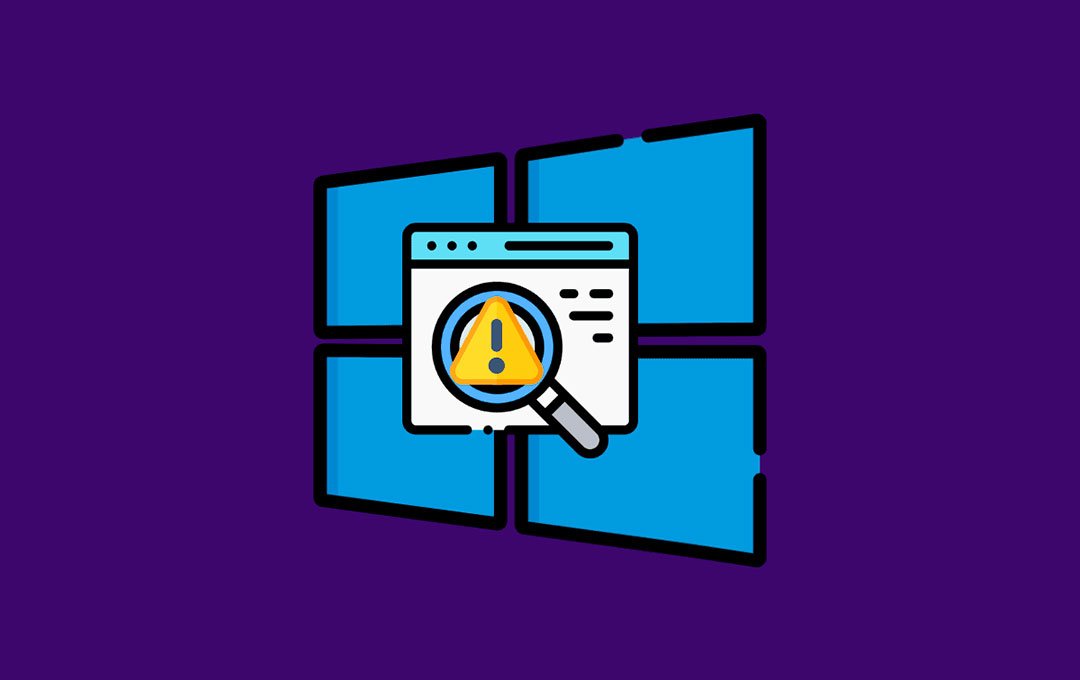
SearchApp.exe nima va uni o’chirib qo’yish yoki olib tashlash mumkinmi? haqida malumot
Windows 10 da (ba’zan Windows 11 da) Vazifa menejeridagi boshqa jarayonlar qatorida SearchApp.exe faylini ko’rishingiz mumkin. Ko’pgina hollarda, jarayon tizimni yuklamaydi, lekin istisnolar mavjud: ham yuqori yuk, ham bu jarayonning nosozliklari.
Ushbu maqolada SearchApp.exe jarayonining maqsadi, uning virus yoki zararli dastur emasligiga qanday ishonch hosil qilish, protsessorni ishlamay qolsa yoki yuklasa nima qilish kerakligi va kerak bo’lganda uni qanday o’chirish haqida batafsil ma’lumot berilgan.
SearchApp.exe jarayonini tayinlash, bu haqiqiy Windows jarayoni ekanligini qanday aniqlash mumkin
Uning nomi aniq ko’rinib turganidek, SearchApp.exe jarayoni Windows qidiruvini ishga tushirish uchun ishlatiladigan jarayonlardan biridir. Faqat vazifalar panelida emas, balki, masalan, brauzerning qidiruv maydonida ham.
Ushbu jarayonning virus emasligini aniqlash nisbatan oson:
- Ishlayotgan SearchApp.exe jarayonining asl fayli papkada joylashgan bo’lishi kerak
%windir%SystemAppsMicrosoft.Windows.Search_cw5n1h2txyewy
Joyni Explorer-da jarayonni sichqonchaning o’ng tugmasi bilan bosish va «Fayl joylashuvini ochish» ni tanlash orqali ko’rishingiz mumkin.
- Fayl xususiyatlarida, Raqamli imzolar ilovasida siz fayl Microsoft Windows raqamli imzosi bilan imzolanganligiga ishonch hosil qilishingiz mumkin. Imzoni tanlaganingizdan so’ng, tegishli tugma yordamida uning tafsilotlarini ko’rishingiz mumkin.
SearchApp.exe protsessorni yuklasa yoki ishlamay qolsa nima qilish kerak
Oddiy ish paytida SearchApp.exe tizimga sezilarli yuk olib kelmasligi kerak va ko’pincha to’xtatilgan holatda bo’ladi. Agar bunday bo’lmasa, men sizga quyidagi oddiy amallarni bajarishni tavsiya qilaman:
- Vazifa menejerida jarayonni tanlang va «Vazifani o’chirish» tugmasini bosing.
- Keyin u qayta ishga tushadi va siz yuklash hali ham mavjud yoki yo’qligini ko’rishingiz mumkin.
- Agar muammo vaqtincha yo’qolsa, lekin keyin yana paydo bo’lsa, namunani tekshiring: SearchApp.exe kompyuter yoki noutbukni o’chirgandan va yoqilgandan so’ng tizimni yuklaydi, lekin qayta ishga tushirilgandan so’ng yaxshi ishlaydi (o’chirishdan keyin quvvat yoqiladi va qayta yuklanadi). Windowsning so’nggi versiyalarida boshqacha). Agar ushbu naqsh mavjud bo’lsa, tez ishga tushirishni o’chirib ko’ring va muammo kelajakda ham davom etadimi yoki yo’qligini tekshiring.
Agar SearchApp.exe ishlamay qolsa, men ham yuqoridagi uchinchi nuqtani sinab ko’rishni tavsiya qilaman. Agar bu yordam bermasa, tizimni tiklash nuqtalarini xatolar paydo bo’lmagan sanaga qadar ishlatish va Windows tizim fayllari yaxlitligini tekshirish mantiqiy bo’lishi mumkin.
SearchApp.exe ni qanday o’chirish (o’chirish) mumkin
Agar siz SearchApp.exe jarayonini ishga tushirishni to’xtatishga qaror qilsangiz, buni bajariladigan fayl nomini o’zgartirish orqali amalga oshirishingiz mumkin — bu holda u endi ishlay olmaydi, lekin o’z navbatida siz Windows qidiruv funksiyalaridan foydalana olmaysiz. Men buni qilishni tavsiya etmayman, lekin agar shunday qilsangiz, qadamlar quyidagicha
- Buyruqlar satrini ma’mur sifatida ishga tushiring.
- Quyidagi buyruqlarni tartibda kiriting va har biridan keyin Enter tugmasini bosing
takeown /f %windir%SystemAppsMicrosoft.Windows.Search_cw5n1h2txyewy /r /dy icacls %windir%SystemAppsMicrosoft.Windows.Search_cw5n1h2txyewy /grant Administratory:F /tSwindir%SystemAppsMicrosoft.Windows.Search_cw5n1h2txyewy /r /dy icacls .exe searchapp.old.exe
- Buyruqlar satrini yoping va Vazifa menejerida SearchApp.exe jarayoni vazifasini o’chiring.
- Keyin siz ushbu faylni ham o’chirishingiz mumkin, ammo agar siz uni qidirishingiz kerak bo’lsa, buni qilishni tavsiya etmayman.
Natijada, jarayonni qayta boshlash mumkin emas va qidiruv ishlamay qoladi. Qidiruv kelajakda qayta ishlashi uchun searchapp.old.exe nomini searchapp.exe deb oʻzgartirishingiz kerak boʻladi.
O’rganish, Texnologiyalar
SearchApp.exe nima va uni o’chirib qo’yish yoki olib tashlash mumkinmi?